WooCommerce Google Analyticsコンバージョントラッキングを設定するにはどうすればよいですか? 強化されたeコマーストラッキング
公開: 2019-05-22eコマースオンラインストアにWooCommerceGoogleアナリティクスコンバージョントラッキングを設定する必要があるのはなぜですか? ウェブストアで売り上げを追跡すると、サイトのパフォーマンスをよりよく理解できるからです。
何が機能し、何が顧客を遠ざけ、どの製品が最高のパフォーマンスを発揮しますか? これは、WooCommerceサイトを最も効果的に変更するために知っておく必要のある情報の一種です。
この記事では、Google Analyticsを使用してサイトのトラフィックをすでに監視しており、そのためのトラッキングコードが設定されていることを前提としています。
WooCommerce Google Analyticsコンバージョントラッキングが必要な理由
Google Analyticsを使用すると、「拡張されたEコマーストラッキング」データを表示できます。 この機能は、サイトでの販売と購入についてより多くの洞察を提供するので便利です。
潜在的な顧客が何を望んでいるのか、何を望んでいないのかをより明確に把握できます。 どの製品ページが最も訪問され、最も重要なのはどの製品が最も売れているのか、そしてこれら2つのリストは同じですか?
そうでない場合は、潜在的な製品のパフォーマンスの低いページで行うべき作業があることを知っています。 この情報を取得するには、WooCommerceで拡張Eコマーストラッキングを有効にする必要があります。
WooCommerceコンバージョントラッキングを使用すると、GoogleAnalyticsで有用なレポートを生成できます。 これらには、ショッピング行動、チェックアウト行動、製品リストのパフォーマンス、販売パフォーマンス、マーケティングレポート、パフォーマンスの高いキーワードの表示などが含まれます。
これらのレポートを持っていると、あなたはあなたの聴衆を本当に理解することができます。 そして、それはあなたの店の将来の成功への鍵です。 しかし、それを超えて可能な限り最高の洞察を得るには、WooCommerce用の強化されたeコマースGoogleアナリティクスプラグインが必要になります。
MonsterInsightsとそのeコマーストラッキングアドオンの使用をお勧めします。 WooCommerce、Easy Digital Downloads、またはMemberPressストアに必要なすべてのデータがあります。
さらに良いことに、WordPressダッシュボードを有効にして統合するには、数回クリックするだけです。 GoogleAnalyticsの強化されたエコマーストラッキングを有効にしたときに表示されるレポートをいくつか示します。
ショッピング行動レポート
あなたのサイトでの顧客の旅を通してあなたのクライアントを追跡します。 この強力なツールは、顧客ごとに、表示した製品、カートに追加されたもの、チェックアウトしたかどうか、支払い方法、トランザクションを完了したかどうかを示します。
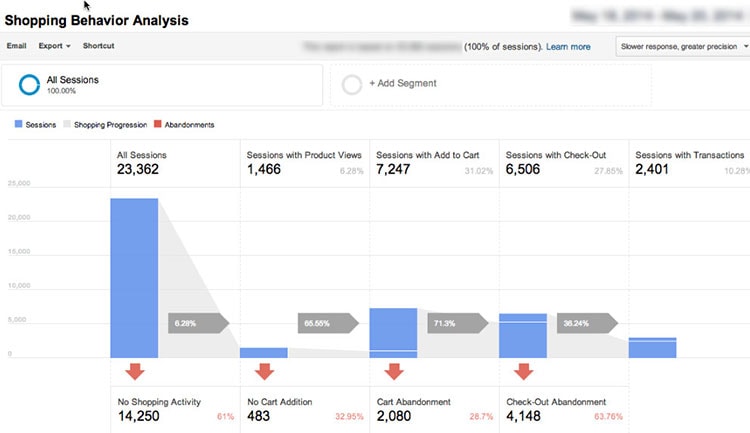
カスタマージャーニーがどこで途切れるのかがわかります。 どのくらいのページ訪問者がスクロールし、ほとんどの顧客は特定のページで足りなくなりますか? その「問題点」を取り除くために、サイトを調整する必要があります。 特定のページにアクセスしたすべての人が死んで停止した場合は、より深刻な修理が必要になる可能性があります。 それは壊れたリンクまたはさらに悪い可能性があります(WordPressで壊れたリンクをチェックする方法を参照してください)。
製品リストパフォーマンスレポート
製品リストは、顧客をアップセルするための優れたツールです。 ユーザーが特定のサイトで購入することを決定すると、ユーザーはすでに関連製品を購入するための正しい心構えになっています。 クロスセリングも潜在的な金儲けですが、それを機能させる必要があります。 アップセルに最適なプラグインは、WooCommerceのカスタム製品バンドルとUpStrokeです(UpStrokeのレビューを確認してください)。
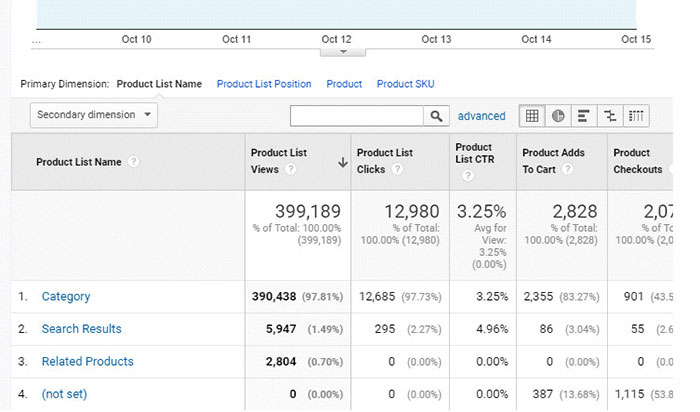
このレポートは、関連する製品リストで機能するものと機能しないものを確認できるように設計されています。 これは本当の収入源になる可能性があるので、見逃してはいけません!
このレポートでは、さまざまな製品を比較して、アップセルの程度、注文の頻度、キャンセル率などを確認することもできます。
マーケティングレポート
オンラインストアでは、各キャンペーンを個別に追跡するために複数のGoogleAnalyticsフィルターを設定するのが一般的です。 これらのマーケティングレポートは、サイトのパフォーマンスをそのように分類します。
たとえば、アフィリエイトを持つ企業は、どのアフィリエイトが最も効果的な収益ドライバーであるかを確認して、それらを簡単に比較できます。
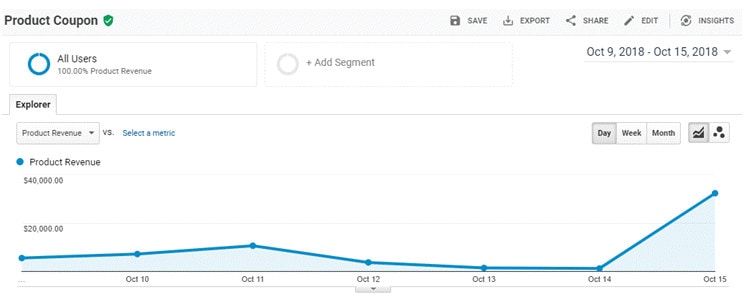
収益、注文数、成功したトランザクションなどを追跡できます。また、ここでクーポンキャンペーンの価値を監視することもできます。 どのコードが売り上げをもたらし、どのコードが成果を上げていないかを確認します。
MonsterInsightsとは何ですか?
GoogleAnalyticsは信じられないほど強力なツールです。 専門家は、インターフェイスからほとんどすべての情報を取得できます。 しかし、あなたが専門家でない場合、あなたは道に迷うことがあります。 インターフェイスはほとんど意図的に混乱しているようです。
インターフェースがわからない場合、GoogleAnalyticsで提供されているデータを確認するにはどうすればよいですか? ここでMonsterInsightsプラグインが役立ちます。 最も重要なデータを一目で確認するために必要なツールを提供します。 データを理解しやすくします。
実際の結果を得るために、すぐにサイトの変更を開始できます。 視聴者がリストするコンテンツを理解することが重要です。 そうすれば、それらのトピックに関するより多くのコンテンツを作成できます。
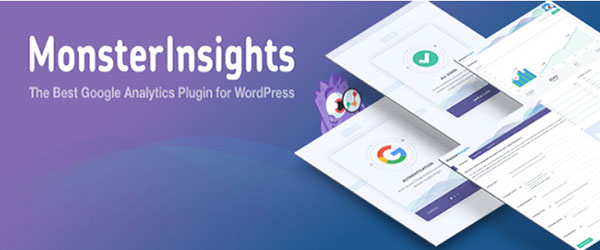

MonsterInsightsプラグインを使用すると、WordPressダッシュボードから直接GoogleAnalyticsデータを表示することもできます。 また、人々があなたのサイトを見つける方法もわかります。 一部のマーケティングはそれ自体でお金を払うことは決してないかもしれません、そしてその予算はより良いパフォーマンスのマーケティングチャネルに費やされるに値します。
何よりも、コンバージョンの目標を設定し、そのパフォーマンスを追跡する方法を知る必要があります。 その情報がなければ、サイトを最適化することは不可能です。
Google Analyticsの専門家は、そのすべてを行う方法をすでに知っています。MonsterInsightsプラグインのおかげであなたも知っているでしょう。 コードを編集する必要はありません。 プラグインをインストールするだけです。 学習曲線は簡単です。 特にアナリティクスと比較して。
また、MonsterInsightsを使用すると、他の方法では決して見つけられない可能性のある数十のアナリティクス追跡オプションを確認して有効にすることができます。 トラッキングコードの設定が間違っていて、結果が歪んでいることを心配する必要はありません。
MonsterInsightsで簡単に有効にできるいくつかの追跡機能を見てみましょう。
- Eコマーストラッキング- WooCommerceやデジタルダウンロードストア用のeコマーストラッキングを有効にします。
- 広告の追跡–どの広告スロットが最大の収益をもたらすかを学びます。
- ファイルダウンロードの追跡– WordPressサイトでファイルのダウンロードを追跡し、各ファイルがダウンロードされた正確な回数を確認します。
- カスタムディメンション–コンテンツの作成者、検索、ログインしたユーザー、タグ、カテゴリなどを追跡します。
- Google AMPトラッキング–読み込みが速いAMP対応のウェブページでも正確にトラッキングを続けます。
- Facebook Instant Articles Tracking – Facebook InstantArticlesプロモーションのGoogleAnalytics追跡を有効にします。
- フォームの追跡–すべてのオンラインフォームを追跡し、フォームの表示と送信率に関するデータを収集します。
- Google Optimize –同じページの2つ以上のバージョンのパフォーマンスをテストします。
- EUコンプライアンス– EUとの取引に必要な他の主要な法律の中でも、GDPRへのコンプライアンスを維持します。
- スクロール深度追跡– Google Analyticsのスクロール深度追跡を追加します。これにより、顧客とターゲット市場をよりよく理解できます。
Google AnalyticsのMonsterInsightsデータには、WordPressダッシュボードからわかりやすくアクセスできます。 パフォーマンスを確認するために毎日GoogleAnalyticsにログインする必要はありません。 代わりに、Webサイトの変更に使用するのと同じ画面からデータを監視します。
WooCommerceサイトでGoogleAnalyticsの拡張eコマーストラッキングを設定するにはどうすればよいですか?
最初に行う必要があるのは、MonsterInsightsプラグインをインストールしてアクティブ化することです。 アクティブ化したら、 [インサイト]»[設定]ページに移動します。 そこから、[ Googleアカウントで認証]ボタンをクリックします。
完全な手順については、GoogleAnalyticsをMonsterInsightsに接続する方法についてこのガイドに従ってください。 接続に成功したら、 Insights»アドオンにアクセスして、MonsterInsightseCommerceアドオンをインストールしてアクティブ化します。
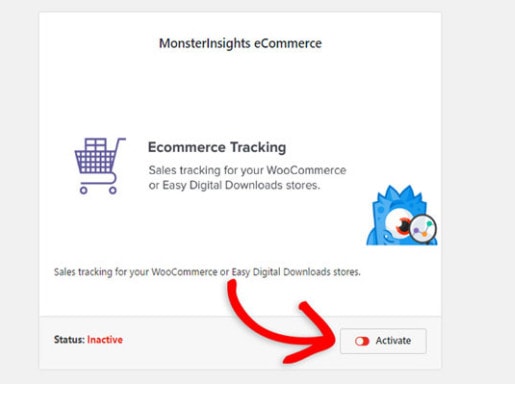
有効になったら、GoogleAnalyticsダッシュボードにログインします。 拡張Eコマーストラッキングを設定する必要があるWebサイトの名前をクリックします。 左側のサイドバーの[管理者設定]に移動します。 このページで、画面の右側にある[eコマース設定]に移動します。

次に、[ステータス]および[関連製品]オプションを有効にします。 有効になったら、[次へ]ボタンをクリックして続行します。 拡張eコマース設定オプションが表示されます。 Google Analyticsですべてのレポートを表示するには、このレポートオプションを有効にする必要があります。
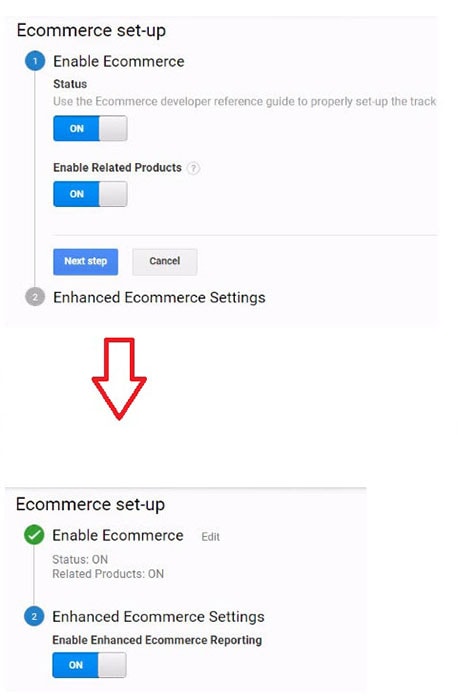
次に、WordPress管理エリアに戻ります。 Insights»Settingsページにアクセスし、 Trackingタブをクリックします。 左側のメニューで[ eコマース]に移動し、[拡張eコマースを使用する]設定をクリックします。
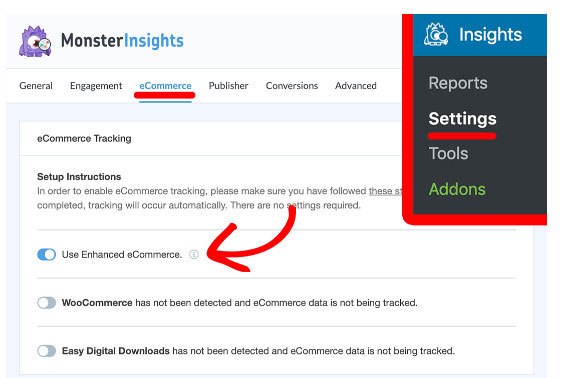
MonsterInsightsのGoogleAnalytics eコマーストラッキングを使用して、WooCommerceストアの完全なレポートを表示できるようになりました。 MonsterInsightsのGoogleAnalytics Eコマーストラッキングを使用すると、専門家と同じようにサイトを確認できます。
WordPress管理エリアにEコマースレポートエリアが追加されました。 ここでは、必要なすべてのビジネスクリティカルな情報を一目で確認できます。 これには、トランザクション、収益、平均注文額、コンバージョン率(サイト訪問者の何パーセントが顧客になるか)などが含まれます。
詳細については、下にスクロールしてください。 上位の紹介元が、収益や提供するコンバージョンなどで分類されて表示されます。

このデータが明確に提示されているため、Webサイトの長所と短所を簡単に特定できます。 あなたの「理想的な顧客」がどのように見えるかを見ると驚くかもしれません。 しかし、あなたは彼らがあなたをどのように見つけるか、彼らが何を使うか、そして彼らが回心する可能性がどれほどあるかを知るでしょう。 これは、ターゲットを絞ったマーケティングを作成するのに十分です。
そして、あなたは彼らが気にしない製品ページを見ることができるでしょう。 どの製品の説明が機能しないかを確認し、機能するものと比較します。 商品リストを微調整し、「関連商品」リストを調整して、顧客の平均注文額を増やしたり、コンバージョンを促進したりします。
WooCommerce GoogleAnalyticsコンバージョントラッキングの概要
Google Analyticsのeコマーストラッキングは、オンライン購入活動に関連するすべてをカバーしています。 人気商品を紹介しています。 コンバージョン率を追跡します。これは、参照元ごとに分類できます。 そしてそれは平均注文値に従います。
MonsterInsightsを使用すると、eコマースの追跡データを簡単に理解できます。 そして、その行動を理解することがあなたのビジネスの成功への鍵です。 もう1つの便利なツールとして、WordPressでのユーザーの行動を追跡するために、無料のWordPressプラグインであるHumCommerceを試すことができます。これは、Webサイトの使いやすさを向上させ、より成功させるための強力なマーケティングツールとして使用できます。
